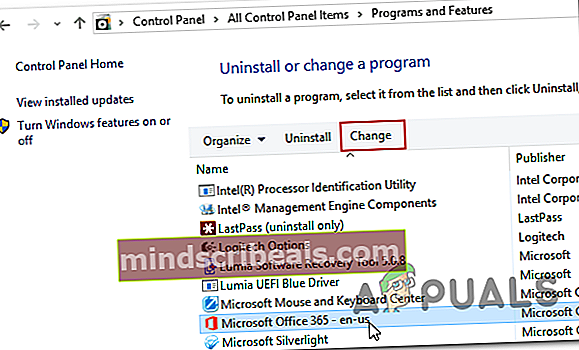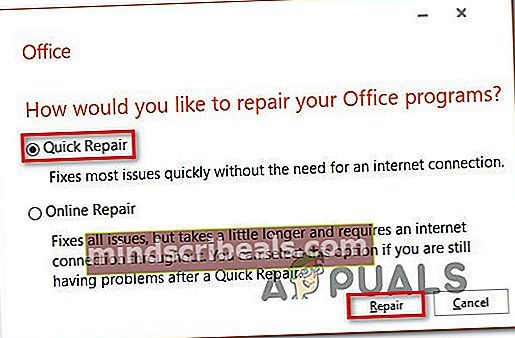Hva er Officec2rclient.exe, og skal jeg fjerne det?
Noen Windows-brukere har kontaktet oss med spørsmål etter å ha sjekket Oppgavebehandling og lagt merke til at det er en prosess som heter officec2rclient.exe som kontinuerlig kjører og tar opp en betydelig mengde systemressurser. I noen alvorlige tilfeller rapporterer berørte brukere at denne prosessen ender med å ta mer enn 50% av CPU-ressursene sine, noe som ender med å redusere systemet betydelig. På grunn av denne mistenkelige oppførselen lurer noen Windows-brukere på om denne tjenesten virkelig er ekte eller er en slags sikkerhetstrussel.

Hva er officec2rclient.exe?
Hvis vi snakker om den ekte officec2rclient.exe-filen, er det en legitim programvarekomponent som tilhører Microsoft Office 365 ProPlus og er signert av Microsoft Corporation.
I dette tilfellet er officec2rclient.exe helt trygt og ble mest sannsynlig installert som en del av Microsoft Office ClickToRun-kjørbar og er hovedsakelig ansvarlig for å gjøre nyere utgivelser eller oppdateringer (sikkerhets- og funksjonalitetsrelatert) tilgjengelig for alle Office365-abonnenter.
Standard installasjonssted er “C: \ Program Files \ Common Files \ Microsoft Shared \ ClickToRun“, Men brukere kan enkelt velge å installere det på et egendefinert sted under den første installasjonen.
Husk at denne prosessen ikke vil bli utført hvis den overordnede Office-appen ikke har Oppdater nå funksjon aktivert. I tilfelle du lurer på OfficeC2RClient står for Microsoft Office Klikk- [til] -kjør klient.
Selv om det er helt normalt å se brukspigger av officec2rclient.exeprosess i tilfeller der patentsøknaden oppdateres, er det absolutt ikke standardadferd å se at den opptar mange CPU- og RAM-ressurser til enhver tid.
Er officec2rclient.exe trygt?
Hvis vi snakker om det ekte officec2rclient.exe,det utgjør absolutt ingen sikkerhetstrussel siden det er en programvarekomponent signert av Microsoft Corp. Men før du avviser denne typen godbiter, må du huske på at i dag lykkes mest vellykket malware å oppdage deteksjon ved å utgjøre som pålitelige prosesser.
Siden officec2rclient.exeer et perfekt mål for denne typen eksekverbare programmer, oppfordrer vi deg til å utføre en serie undersøkelser som vil hjelpe deg med å avgjøre om prosessen du ser på er ekte eller ikke.
Først og fremst bør du begynne å undersøke foreldresøknaden. Husk at med mindre du aktivt bruker et Microsoft365-abonnement, er det ingen grunn til at du skal se officec2rclient.exeinne i din oppgavebehandling. Hvis du ser det til tross for at du ikke har et abonnement på Microsoft365, er sjansen for å håndtere skadelig programvare stor.
Hvis den første undersøkelsen ikke var så øyeåpning, bør du konsentrere deg om plasseringen av officec2rclient.exe via oppgavebehandling. Trykk på for å gjøre dette Ctrl + Skift + Enter for å åpne et oppgavebehandling-vindu.
Når du klarer å komme inn i Oppgavebehandling, velger du prosessfanen fra den vannrette menyen, og deretter blar du ned til listen over Bakgrunnsprosesser og finn officec2rclient.exe.Når du klarer å finne den, høyreklikker du på den og velger Åpne fil plassering fra den nylig dukket opp hurtigmenyen.

Hvis den avslørte plasseringen er annerledes enn “C: \ Program Files \ Common Files \ Microsoft Shared \ ClickToRun”Og du installerte ikke suiten på et tilpasset sted, sjansene for å håndtere mistenkelige filer er høye.
Hvis du mistenker at du kanskje har å gjøre med et virus, bør du laste det opp officec2rclient.exefilen til en virussignaturdatabase for å verifisere om filen virkelig er skadelig eller ikke. Hvis du leter etter en enkel og effektiv måte å gjøre dette på, anbefaler vi VirusTotal. For å gjøre dette, få tilgang til denne lenken (her) og vent til analysen er fullført.

Merk: Hvis analysen har avdekket at officec2rclient.exefilen er ekte, hopp over neste seksjon og flytt direkte til ‘Bør jeg fjerne officec2rclient.exe?’ seksjon.
Imidlertid, hvis VirusTotal-analysen har avdekket noen uoverensstemmelser, fortsett med neste avsnitt nedenfor for noen trinnvise instruksjoner om hvordan du håndterer virusinfeksjonen.
Å takle sikkerhetstrusselen
Hvis undersøkelsene du har utført ovenfor har avdekket at officec2rclient.exeprosessen er lokalisert på et mistenkelig sted, og VirusTotal merket det som en sikkerhetspakke. Det er obligatorisk at du distribuerer en sikkerhetsskanner som er i stand til å identifisere virusinfeksjonen og håndtere den raskt.
Husk at hvis dette scenariet er sant (og du virkelig har å gjøre med skadelig programvare som bruker tilsløring for å unngå oppdagelse), vil ikke alle sikkerhetsserier kunne oppdage og eliminere trusselen. Siden ikke alle sikkerhetspakker vil kunne oppdage og karantene malware av denne typen, må du enten bruke en premium-skanner, eller du må distribuere en gratis antimalware-skanning av høy kvalitet.
Hvis du allerede betaler et premiumabonnement for et AV-produkt, kan du starte en skanning med det, men hvis du prøver å unngå å bruke penger på en sikkerhetsskanner, anbefaler vi en dyp skanning med Malwarebytes. Denne operasjonen vil tillate deg å fjerne de fleste skadelige produkter som unngår oppdagelse ved å utgjøre prosesser med forbedrede rettigheter.
Hvis du er usikker på hvordan du starter en dyp skanning med Malwarebytes, følger du denne trinnvise artikkelen (her).

Hvis skanningen klarte å identifisere og karantene infiserte gjenstander, må du starte datamaskinen på nytt, og deretter gå ned til neste avsnitt nedenfor og se om officec2rclient.exeprosessen fremdeles vises med høyt ressursforbruk.
Bør jeg fjerne officec2rclient.exe?
Hvis tidligere undersøkelser ikke avslørte og sikkerhetstrussel eller du allerede har brukt en sikkerhetsskanner for å ta vare på den, kan du konkludere med at officec2rclient kjørbar er ekte. Når du har kommet så langt, dukker du opp et oppgavebehandling-vindu (Ctrl + Skift + Esc) og se om ressursbruken til officec2rclient.exe er fortsatt høy.
Hvis det fremdeles bruker mye systemressurser, selv om det ikke blir noe Office-program, oppdateres betydelig, har du to veier fremover:
Du kan enten prøve å reparere foreldreapplikasjonen (Office 365) til officec2rclient.exe i håp om at det vil løse den høye ressursbruken, eller du kan avinstallere foreldreapplikasjonen helt.
Avinstallering av pakken er selvfølgelig ikke aktuelt med mindre du ikke bruker noe Microsoft Office-produkt og kan klare deg uten Word, Office, Excel og lignende (eller hvis du har en annen ekvivalent fra tredjepart).
Hvis du er fast bestemt på å gjøre noe med den høye ressursbruken til officec2rclient.exe, går du ned til den siste delen nedenfor.
Hvordan reparere officec2rclient.exe sin høye bruk
Hvis du har utført alle bekreftelsene ovenfor for å bekrefte at officec2rclient.exe prosessen er ekte, men du har fremdeles ikke klart å redusere ressursbruken, vi gir deg et par avbøtende strategier.
Flere berørte brukere har bekreftet at de klarer å begrense CPU-forbruket til officec2rclient.exe etter at de har reparert hele Office-installasjonen. Denne operasjonen vil være effektiv i tilfeller der problemet oppstår på grunn av en eller annen form for ødelagt Microsoft Office-komponent.
Det første logiske trinnet for å løse dette problemet er å prøve å reparere Office-installasjonen. Hvis det ikke fungerer, vil avinstallering av pakken stoppe bruken av høy ressurs, men du vil også miste all tilgang til Microsoft Office-appene dine.
Her er en rask guide for reparasjon av Office 365-installasjonen for å begrense ressursbruken til officec2rclient.exe:
- trykk Windows-tast + R å åpne opp en Løpe dialogboks. Skriv deretter inn ‘Appwiz.cpl’ og trykk Tast inn å åpne opp Programmer og funksjoner vindu.

- Når du først befinner deg inne i Programmer og funksjoner vindu, bla nedover listen over installerte applikasjoner og finn Office365-installasjonen. Når du ser det, høyreklikker du på det og velger Endring fra den nylig dukket opp hurtigmenyen.
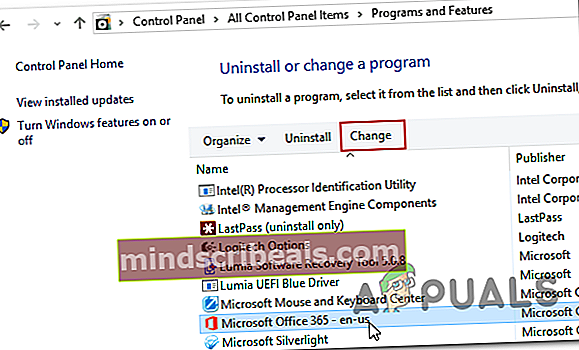
- Vent til den første undersøkelsen er fullført, og velg deretter Rask reparasjon fra neste meny og klikk på Reparere å kickstarte prosessen.
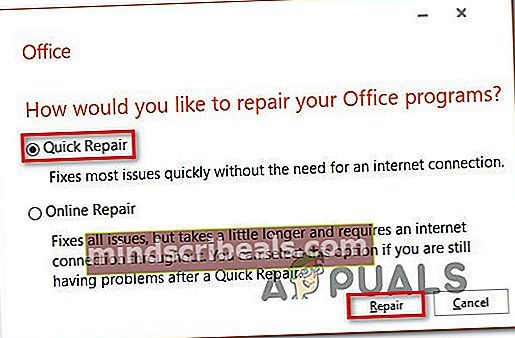
- Klikk Reparere nok en gang for å bekrefte intensjonen, vent deretter tålmodig til prosessen er fullført.
- Når reparasjonsprosessen er fullført, start datamaskinen på nytt og vent til neste oppstart er fullført. Når oppstartssekvensen er fullført, åpner du Oppgavebehandling på nytt og ser om ressursforbruket gikk ned.